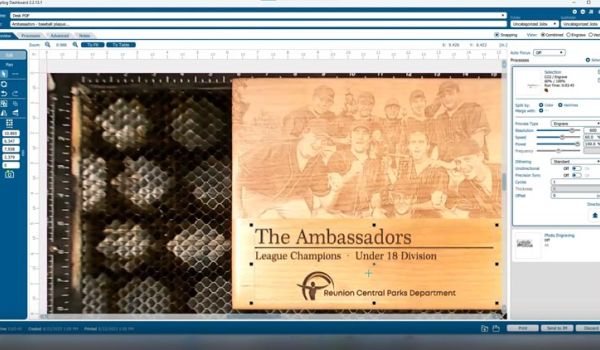Introducere
Pregătirea fotografiilor pentru gravare cu EngraveLab PhotoLaser Plus
Cu PhotoLaser Plus puteți grava amintirile foto cele mai detaliate ale clienților dvs. – chiar și cele care pot fi dificil de reprodus cu un laser, cum ar fi peisajele și imaginile sub sau supraexpuse. PhotoLaser Plus elimină imprevizibilul din proiectele de gravare foto. După ce fotografia a fost procesată, o tipăriți simplu cu laser utilizând setările noastre recomandate pentru materiale.

Să vedem cum funcționează procesul.
Pregătiți fotografia
Începeți prin a importa o fotografie în PhotoLaser Plus. Selectați opțiunea Import.

Apoi selectați o fotografie.

Acum faceți clic pe zona de lucru pentru a plasa fotografia.

Apoi, redimensionați imaginea pentru a se potrivi cu piesa gravată. În acest exemplu, piesa noastră de gravură este de 6” x 4”.

Cu fotografia redimensionată pentru a se potrivi piesei de prelucrat, reeșantionați DPI la aceeași rezoluție pe care o veți folosi la laser. Pentru acest exemplu, vom grava această fotografie la 600 DPI. Selectați opțiunea „Dimensiunea imaginii” din meniul Imagine din partea de sus a ecranului.

Introduceți 600 atât pentru rezoluția orizontală, cât și pentru cea verticală și faceți clic pe Aplicare.

Nu mai rămâne decât să aplicați filtrele de material presetate la fotografie și să trimiteți fotografia la laser.
Aplicare filtre
Pentru a aplica filtrele pentru materialul dvs., selectați „Laser foto” > „Interactiv” din meniul Transformare din ecranul de sus.

Cu panoul „Laser foto” deschis, puteți vedea fotografia originală în stânga și o mostră de rezoluție scăzută a postprocesării fotografiei în dreapta.

În partea dreaptă jos a panoului, asigurați-vă că este bifată „Excludeți alb”, precum și „Păstrați originalul”. Acest lucru va face mai ușor să procesați ulterior fotografia originală pentru un alt material.

Apoi, faceți clic pe pictograma „Deschideți folderul” și selectați dintre plastic acrilic, anodizat, gravabil, sticlă, piele, marmură sau lemn.

Rețineți cele două setări de lemn din opțiuni – „Mare” și „Mic”. Opțiunea mică ar trebui utilizată pentru imagini mai mici de 3” x 3”.

Pentru acest exemplu, selectați opțiunea mare, apoi butonul „Deschidere”.

Odată ce PhotoLaser a terminat de aplicat filtrele și de actualizat fereastra de previzualizare, faceți clic pe butonul „OK” pentru a finaliza procesul.
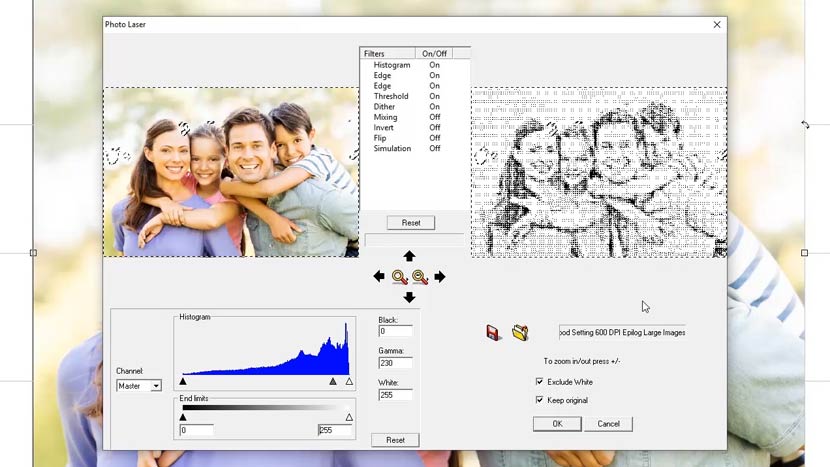
Imprimare la laser
Acum, pur și simplu imprimați fotografia de pe PhotoLaser Plus sau exportați fotografia utilizând caracteristica „Exportare imagine” și aduceți fotografia în programul dvs. de editare grafică preferat pentru câteva completări finale.

Pentru acest exemplu vom imprima fotografia din PhotoLaser Plus, apoi vă vom arăta una dintre cele mai importante funcții Fusion Pro noi, sistemul de poziționare a camerei IRIS ™.


Selectați „Print” din meniul „File”, apoi alegeți „Epilog Engraver” din opțiunile imprimantei și faceți clic pe „OK”.
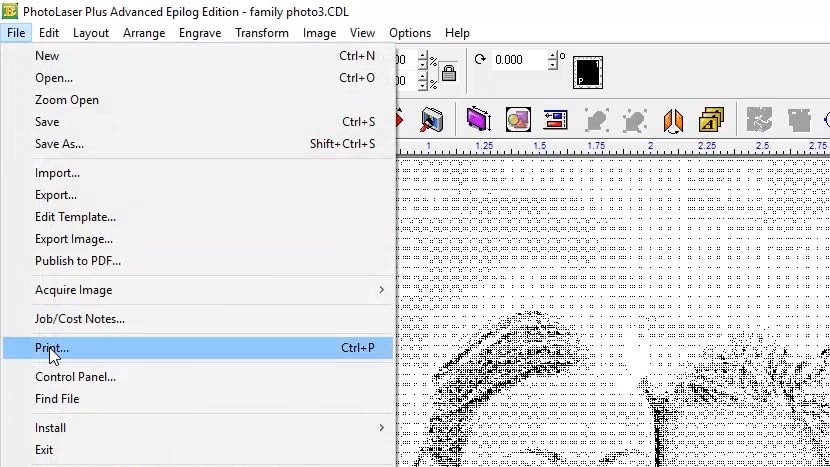

Cu noile Fusion Pro și Dashboard (panou de comandă), pur și simplu glisați și fixați ilustrația peste piesa care a fost introdusă în sistem. Reglați setările pentru material și apăsați pe imprimare pentru a trimite lucrarea la laser.


La laser, pur și simplu apăsați butonul „Go” pentru a începe gravarea.

Reproducerea fotografiilor preferate ale clienților tăi cu detalii uimitoare nu a fost niciodată mai ușoară. PhotoLaser Plus reduce timpul petrecut cu pregătirea lucrărilor de artă pentru laser și facilitează producerea de rezultate previzibile, de înaltă calitate. Cu un sistem Epilog Laser și PhotoLaser Plus, puteți reproduce fotografii pe lemn, marmură, metale acoperite, acril, sticlă și multe altele.

S-ar putea să vă placă și...

Tocător

Suporturi pentru lumânări pentru brad de Crăciun

Lanterne de dovleac tăiate cu laser – Halloween fericit

Suport MDF pentru laptop

Invitații de nuntă tăiate cu laser

Decorațiuni pentru tortul de nuntă tăiate cu laser

Lampă de lemn